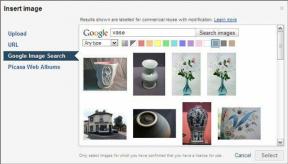כיצד להשתמש במצב מסך מפוצל באנדרואיד
Miscellanea / / November 28, 2021
מצב מסך מפוצל פירושו פשוט להפעיל שתי אפליקציות בו זמנית על ידי שיתוף שטח המסך בין השניים. זה מאפשר לך לבצע ריבוי משימות מבלי לעבור כל הזמן ממקום אחד לאחר. בעזרת מצב מסך מפוצל, תוכל לעבוד בקלות על גיליון האקסל שלך תוך כדי האזנה למוזיקה ביוטיוב. אתה יכול לשלוח הודעה למישהו תוך כדי שימוש במפות כדי להסביר טוב יותר את מיקומך. אתה יכול לרשום הערות תוך כדי הפעלת סרטון בטלפון שלך. כל התכונות הללו מאפשרות לך להפיק את המיטב מסמארטפון האנדרואיד בעל המסך הגדול שלך.
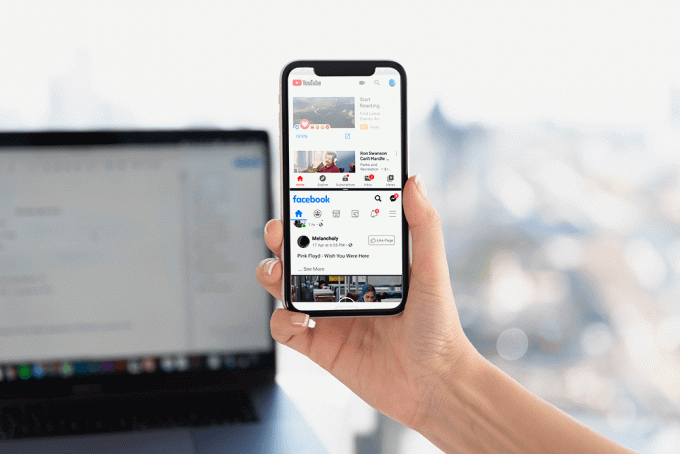
מצב מרובה חלונות או מסך מפוצל זה הוצג לראשונה ב אנדרואיד 7.0 (נוגט). זה הפך לפופולרי מיידית בקרב משתמשים ולכן, תכונה זו תמיד הייתה שם בכל גרסאות האנדרואיד העוקבות. הדבר היחיד שהשתנה עם הזמן הוא הדרך להיכנס למצב מסך מפוצל ועלייה בשימושיות שלו. במהלך השנים, יותר ויותר אפליקציות הפכו להיות תואמות להפעלה במצב מסך מפוצל. במאמר זה, אנו הולכים להראות לך כיצד להיכנס למצב מסך מפוצל בארבע גרסאות אנדרואיד שונות.
תוכן
- כיצד להשתמש במצב מסך מפוצל באנדרואיד
- כיצד להיכנס למצב מסך מפוצל באנדרואיד 8 (אוראו) ואנדרואיד 7 (נוגט)
- כיצד להשתמש במצב מסך מפוצל במכשירי סמסונג
- כיצד להשתמש במצב מסך מפוצל במכשירי LG
- כיצד להיכנס למצב מסך מפוצל במכשירי Huawei/Honor
- כיצד להפעיל מצב מסך מפוצל באמצעות ROM מותאם אישית
כיצד להשתמש במצב מסך מפוצל באנדרואיד
אנדרואיד 9 ביצעה כמה שינויים באופן שבו אתה יכול להיכנס למצב מסך מפוצל. זה קצת שונה ועלול להישמע קשה עבור חלק מהמשתמשים. אבל אנחנו הולכים לפשט את זה עבורך לכמה שלבים פשוטים. כל מה שאתה צריך לעשות הוא לבצע את השלבים הפשוטים האלה.
1. כדי להפעיל שתי אפליקציות בו-זמנית, עליך להפעיל תחילה כל אחת מהן. אז קדימה הקש על כל אפליקציה שתרצה להפעיל.

2. לאחר פתיחת האפליקציה, עליך לעבור אל מדור האפליקציות האחרונות.
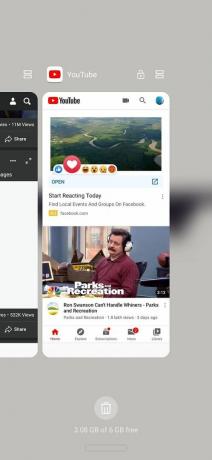
3. הדרך לגשת לאפליקציות האחרונות שלך עשויה להיות שונה בהתאם לסוג הניווט שבו אתה משתמש. זה יכול להיות באמצעות מחוות, כפתור בודד, או אפילו סגנון הניווט בן שלושת הכפתורים. אז קדימה, פשוט היכנס לקטע האפליקציות האחרונות.
4. ברגע שאתה שם, אתה תבחין ב סמל מצב מסך מפוצל בצד ימין למעלה של חלון האפליקציה. זה נראה כמו שתי קופסאות מלבניות, אחת על השנייה. כל מה שאתה צריך לעשות הוא להקיש על הסמל.

5. האפליקציה תיפתח במסך מפוצל ותפוס את החצי העליון של המסך. בחצי התחתון, אתה יכול לראות את מגירת האפליקציות.
6. כעת, גלול ברשימת האפליקציות ו פשוט הקש על איזו אפליקציה שתרצה לפתוח בחצי השני של המסך.

7. כעת תוכל לראות את שתי האפליקציות פועלות בו זמנית, כל אחד תופס חצי מהתצוגה.

8. אם ברצונך לשנות את גודל האפליקציות, עליך להשתמש ב- פס שחור שאתה יכול לראות בין לבין.
9. פשוט גרור את הסרגל לכיוון העליון אם אתה רוצה שהאפליקציה התחתונה תתפוס יותר מקום או להיפך.

10. אתה יכול גם לגרור את הסרגל עד הסוף בצד אחד (לכיוון העליון או התחתון) כדי לצאת ממצב מסך מפוצל. זה יסגור אפליקציה אחת והשנייה תתפוס את המסך המלא.
דבר אחד שאתה צריך לזכור הוא זה חלק מהאפליקציות אינן תואמות להפעלה במצב מסך מפוצל. עם זאת, אתה יכול לאלץ את האפליקציות הללו לפעול במצב מסך מפוצל באמצעות אפשרויות מפתח. אבל זה עלול לגרום לביצועים פחות מהממים ואפילו קריסות אפליקציה.
קרא גם: 3 דרכים למחוק אפליקציות אנדרואיד של Bloatware שהותקנו מראש
כיצד להיכנס למצב מסך מפוצל באנדרואיד 8 (אוראו) ואנדרואיד 7 (נוגט)
כפי שהוזכר קודם לכן, מצב המסך המפוצל הוצג לראשונה באנדרואיד נוגט. הוא נכלל גם בגרסה הבאה, אנדרואיד אוראו. השיטות להיכנס למצב מסך מפוצל בשני אלה גרסאות אנדרואיד כמעט זהים. בצע את השלבים המפורטים להלן כדי לפתוח שתי אפליקציות בו זמנית.
1. הדבר הראשון שאתה צריך לזכור הוא שמתוך שתי האפליקציות שבהן אתה רוצה להשתמש במסך מפוצל, לפחות אחת צריכה להיות בקטע האפליקציות האחרונות.

2. אתה יכול פשוט לפתוח את האפליקציה ולאחר שהיא מתחילה, לחץ על כפתור בית.
3. עַכשָׁיו פתח את האפליקציה השנייה על ידי הקשה עליה.

4. לאחר שהאפליקציה פועלת, הקש והחזק את מקש האפליקציות האחרונות למשך מספר שניות. זה יאפשר מצב מסך מפוצל והאפליקציה תועבר לחצי העליון של המסך.

5. עכשיו אתה יכול לבחור את האפליקציה האחרת פשוט על ידי גלילה דרך ה- מדור האפליקציות האחרונות והדבקה עליו.

עליך לזכור שלא כל האפליקציות יוכלו לפעול במצב מסך מפוצל. במקרה זה, תראה הודעה קופצת על המסך שלך שאומרת "האפליקציה לא תומכת במסך מפוצל”.

כעת, אם אתה רוצה להפעיל שתי אפליקציות בו-זמנית על אנדרואיד מרשמלו או גרסאות ישנות אחרות, למרבה הצער, לא תוכל. עם זאת, ישנם יצרני ניידים מסוימים שאכן סיפקו תכונה זו כחלק ממערכת ההפעלה שלהם עבור דגמים מתקדמים מסוימים. מותגים כמו סמסונג, LG, Huawei וכו'. הציגה תכונה זו לפני שהפכה לחלק מ-Stock Android. הבה נסתכל כעת על כמה מהחברות הללו וכיצד עבד מצב מסך מפוצל במכשירים אלה.
כיצד להשתמש במצב מסך מפוצל במכשירי סמסונג
לכמה טלפונים מתקדמים של סמסונג הייתה תכונת המסך המפוצל עוד לפני ש-Android הציגה אותה. בצע את השלבים המפורטים להלן כדי לבדוק אם הטלפון שלך כלול ברשימה ואם כן כיצד להפעיל אותו ולהשתמש בו.
1. הדבר הראשון שאתה צריך לעשות הוא ללכת ל-thה הגדרות של הטלפון שלך.
2. כעת חפש את ה אפשרות ריבוי חלונות.
3. אם יש לך את האפשרות בטלפון שלך פשוט הפעל אותה.

4. ברגע שזה נעשה, חזור למסך הבית שלך.
5. לחץ והחזק את מקש החזרה למשך זמן מה ורשימת האפליקציות הנתמכות תוצג בצד.
6. עַכשָׁיו פשוט גרור את האפליקציה הראשונה לחצי העליון ואת האפליקציה השנייה לחצי התחתון.
7. כעת, אתה יכול להשתמש בשתי האפליקציות בו זמנית.
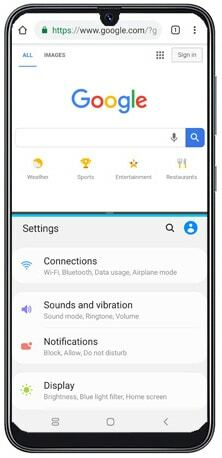
שימו לב שתכונה זו תומכת במספר מוגבל של אפליקציות, רובן אפליקציות מערכת.
כיצד להשתמש במצב מסך מפוצל במכשירי LG
מצב המסך המפוצל בסמארטפונים של LG ידוע כחלון כפול. זה היה זמין בחלק מדגמי העילית. זה מאוד פשוט לבצע ריבוי משימות ולהשתמש בשתי אפליקציות בו זמנית אם תבצע את השלבים הבאים.
- הקש על כפתור האפליקציות האחרונות.
- כעת תוכל לראות אפשרות בשם Dual Window. לחץ על הכפתור הזה.
- זה יפתח חלון חדש שמחלק את המסך לשני חצאים. כעת תוכל לבחור ממגירת האפליקציות את האפליקציות שתרצה להפעיל בכל מחצית.
כיצד להיכנס למצב מסך מפוצל במכשירי Huawei/Honor
ניתן להשתמש במצב מסך מפוצל במכשירי Huawei/Honor אם הוא מריץ Android Marshmallow ו EMUI 4.0. בצע את השלבים המפורטים להלן כדי להיכנס למצב מסך מפוצל בטלפון שלך:
- פשוט הקש והחזק את כפתור האפליקציות האחרונות למשך כמה שניות.
- כעת תראה תפריט שיציג רשימה של אפליקציות התואמות להפעלה במצב מסך מפוצל.
- כעת בחר את שתי האפליקציות שתרצה להפעיל בו זמנית.

כיצד להפעיל מצב מסך מפוצל באמצעות ROM מותאם אישית
חשבו על ROM כעל מערכת הפעלה שתחליף את מערכת ההפעלה המקורית המותקנת על ידי היצרן. ROM נבנה בדרך כלל על ידי מתכנתים ופרילנסרים בודדים. הם מאפשרים לחובבי סלולר להתאים אישית את הטלפונים שלהם ולנסות תכונות חדשות שונות שאינן זמינות אחרת במכשירים שלהם.
מוּמלָץ:כיצד לשנות כתובת MAC במכשירי אנדרואיד
אם סמארטפון האנדרואיד שלך אינו תומך במצב מסך מפוצל, תוכל לבצע שורש המכשיר שלך ולהתקין ROM מותאם אישית הכולל את התכונה הזו. זה יאפשר לך להשתמש במצב מסך מפוצל במכשיר האנדרואיד שלך ללא כל בעיה.